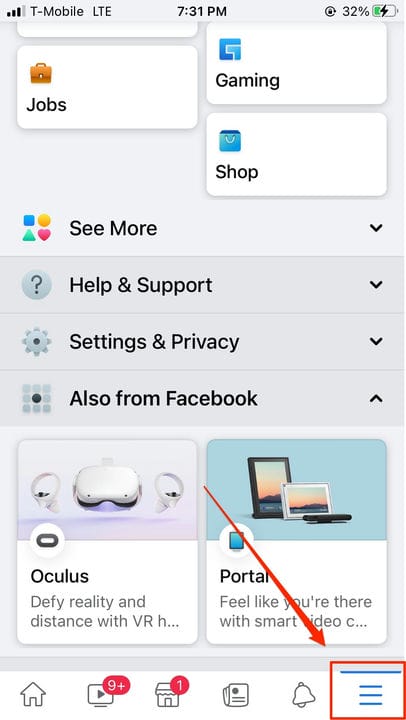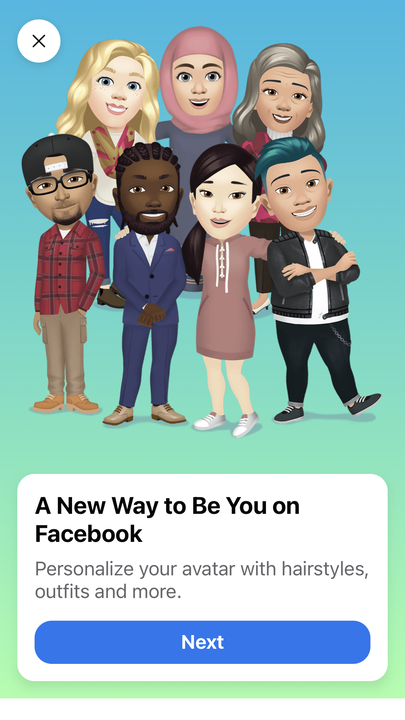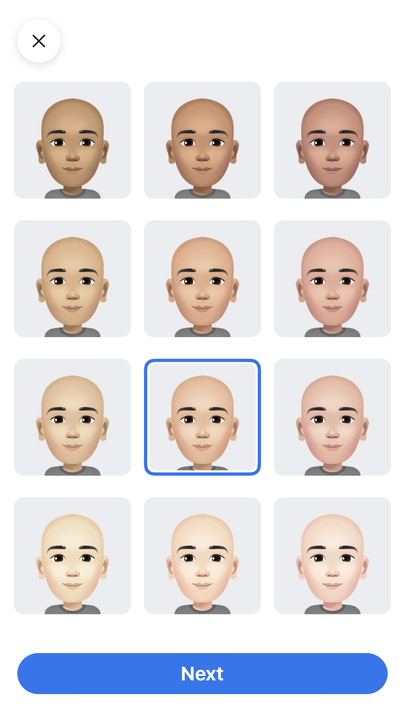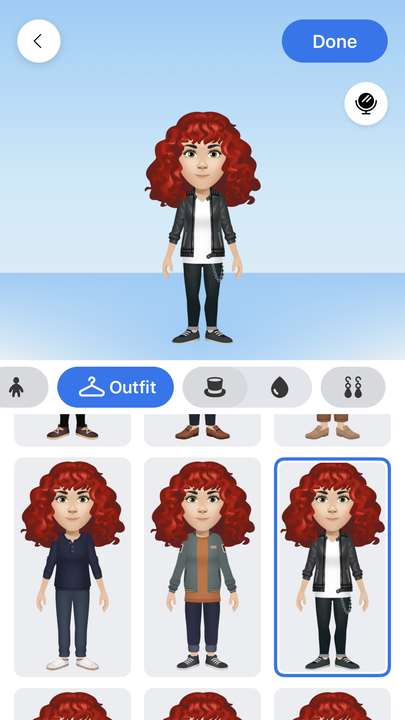Hur man gör en Facebook-avatar i din likhet
- Du kan skapa en Facebook-avatar att använda som både profilbild och för klistermärkereaktioner i Messenger.
- Facebook-avatarer är den sociala medieplattformens version av Memojis eller Bitmojis.
- Du kan anpassa din Facebook-avatar så att den ser ut som dig – eller inte – med hjälp av dess skaparverktyg.
Som framgår av nästan alla meddelandeappar där ute älskar vi att skapa tecknade versioner av oss själva.
Så om du är ett fan av Nintendo Miis, Bitmojis eller Memojis, är Facebooks Avatar-funktion något för dig. Det låter dig skapa en tecknad version av dig själv att använda som både profilbild och för klistermärkesreaktioner i Facebook Messenger.
Till skillnad från vissa appar kan du inte välja specifika skjortor, byxor, klänningar eller kjolar. Men du kan anpassa din avatars hud, hår, ögonbryn, ögonfärg, ansiktsform, kläder och mer.
Avatarskaparen är bara tillgänglig på appversionen av Facebook, men när du väl har skapat en kommer du att kunna använda den på skrivbordet också. När du är klar kan din avatar användas för kommentarer eller meddelanden.
Så här gör du en Facebook-avatar.
Hur man gör en Facebook-avatar
1. Öppna din Facebook-app.
2. Tryck på de tre linjerna i det högra hörnet av verktygsfältet.
Du hittar menyn Inställningar i det nedre högra hörnet av appskärmen.
3. Bläddra till "Se mer."
4. Tryck på "Avatarer".
5. Tryck på "Nästa" för att öppna avatarskaparen.
Din Facebook Avatar-målsida kommer att innehålla många exempel.
6. När du är klar med en funktion på din karaktär, tryck på ikonerna till höger för att gå till nästa funktion.
- Välj din hudton.
Du kan välja hudton eller ansiktsform för din Avatar.
- Välj din frisyr. (Knacka på droppikonen för att ändra färgen.)
- Välj en ansiktsform.
- Välj din hy. (Här kan du lägga till saker som fräknar eller ett skönhetsmärke.)
- Visa din ålder genom att välja dina ansiktsrynkor.
- Välj din ögonform, färg och smink.
- Lägg till glasögon.
- Välj dina ögonbryn.
- Välj en näsa och lägg sedan till ansiktshår om du har något.
- Välj din kroppstyp.
- Välj en outfit.
Ge din Facebook-avatar lite stil genom att välja en outfit från den virtuella garderoben.
- Lägg till huvudbonader eller örhängen.
7. Tryck på "Klar".